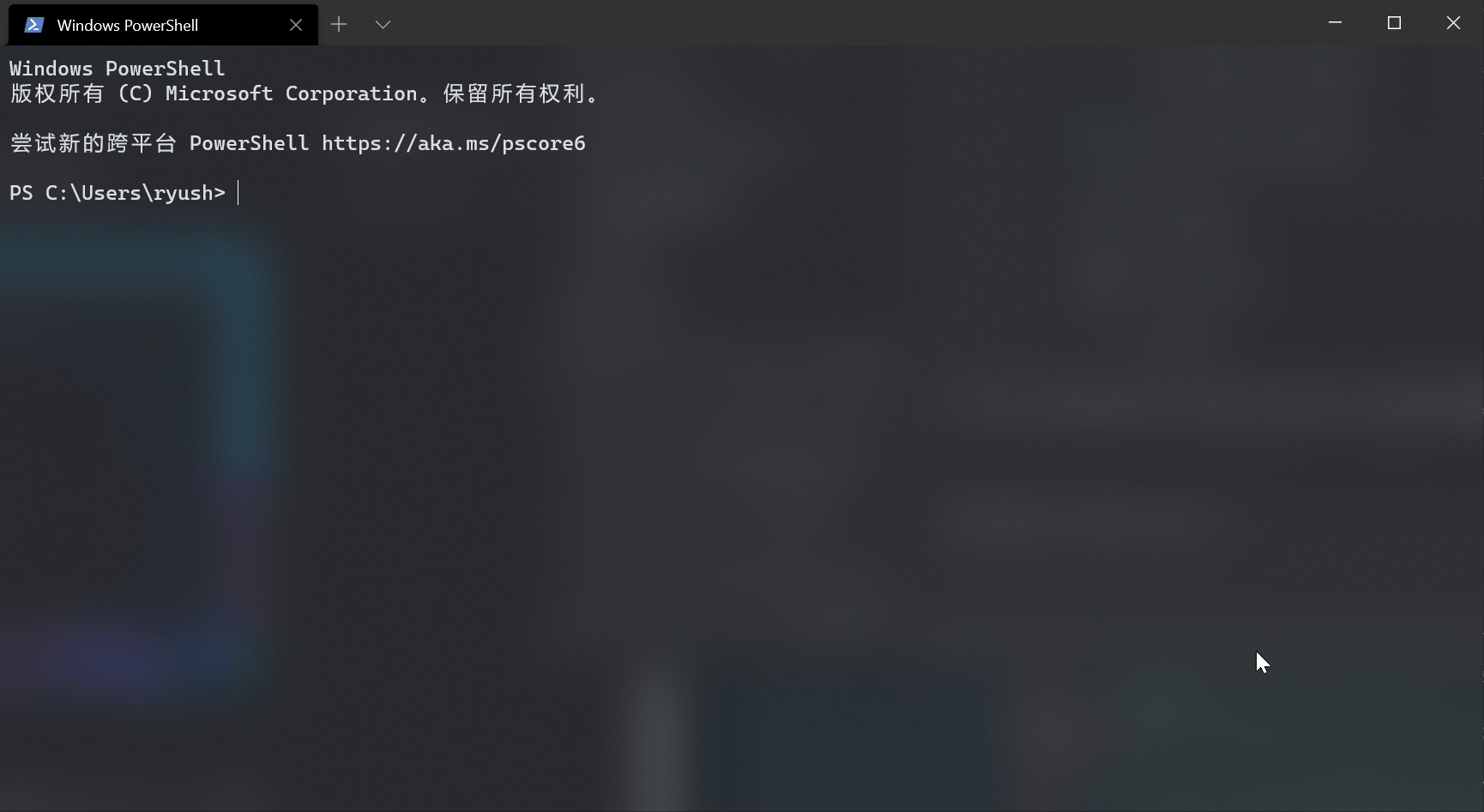Windows Terminal配置
Windows自带的终端一直饱受诟病,界面过时,可配置性差。盼天盼地终于等到微软开发的Windows Terminal。
初见

刚安装好的Windows Terminal的界面是这样的,有些单调,但明显能看出设计上已经跟Windows 10的扁平风格保持一致了,接下来就对外观进行简单的配置。
外观配置
按下ctrl+,打开Windows Terminal的配置文件,是一个json文件。
在profiles下面进行配置
我的配置文件如下
"profiles":
{
"defaults":
{
// Put settings here that you want to apply to all profiles.
"colorScheme": "One Half Dark", //选择主题
"useAcrylic": true, //使用亚克力透明效果
"acrylicOpacity": 0.5 //设置透明度
},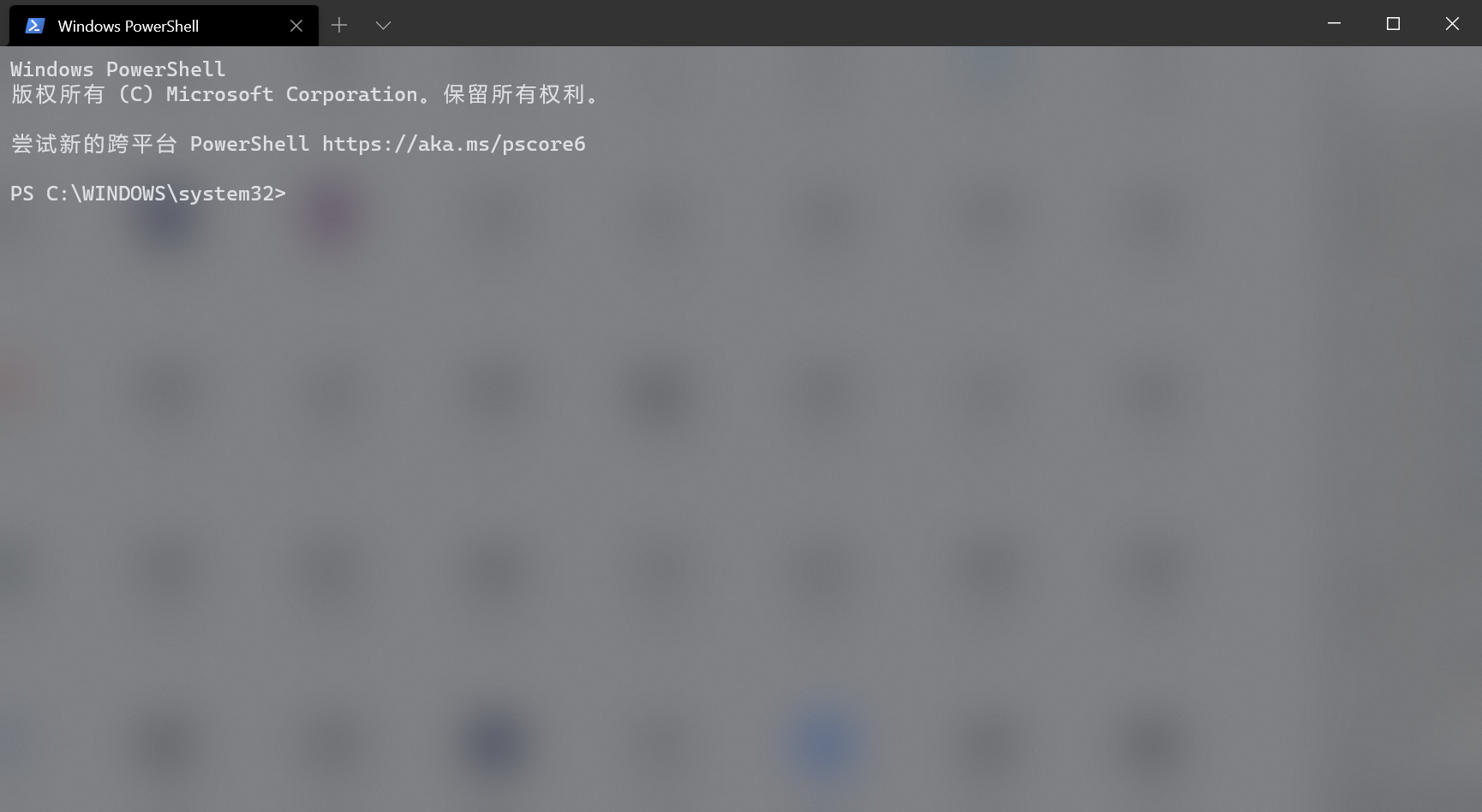
亚克力毛玻璃的样子配上自带的One Half Dark主题还是非常好看的。
SSH登录服务器
由于Windows Terminal唤起环境是通过执行配置里的commandline来实现的,所以我们显然可以通过这条命令来通过SSH登录远程服务器。
"list":
[
{
// Make changes here to the powershell.exe profile.
"guid": "{generate in https://www.guidgenerator.com/}",
"name": "Your terminal name",
"commandline": "command you execute",
"hidden": false
},为了美观可自行加上icon参数,将icon的路径放到配置文件里。
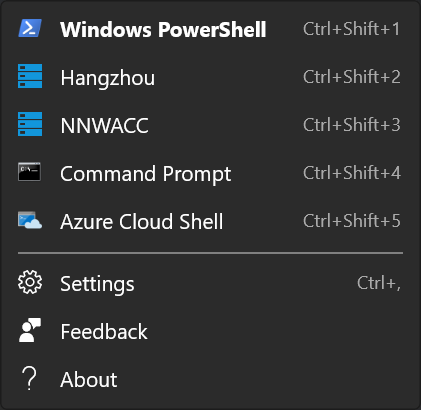
为了防止每次都输入密码,我使用了密钥的方式登录服务器。
"commandline": "ssh user@server_ip -i id_rsa"这样每次点开直接进入就可以了(处理gif还真的麻烦)